¡Hola a todos! Hoy vamos a hablar de las tres últimas herramientas de la suite Google Nik Collection y con ello daremos por concluida esta serie de 6 artículos que espero hayan sido de tu interés y que te hayan permitido descubrir todas las posibilidades que te ofrecen estas herramientas.
En este artículo hablaremos de HDR Efex Pro 2, una herramienta que, como su nombre indica nos permitirá lograr fantásticas imágenes de alto rango dinámico; Sharpener Pro 3, que nos permitirá lograr el nivel de enfoque adecuado en nuestras imágenes en función del formato de salida elegido; y, por último, Dfine 2, una herramienta con la que limpiaremos todo el ruido presente en nuestras imágenes.
La imagen de portada, de hecho, muestra la evolución (de izquierda a derecha) desde la imagen original, pasando por el resultado HDR, la aplicación de un proceso de mejora de la nitidez en la catedral y, por último, un proceso de limpieza de ruido en el cielo. ¿Quieres ver cómo lograrlo con estas herramientas?
Recuerda Que Pueden Ejecutarse De Forma Aislada
Aunque se trata de una suite de herramientas pensada para actuar como complemento de Photoshop, Lightroom, o Aperture, todas las herramientas de la suite pueden ejecutarse en modo "stand-alone", es decir, como aplicaciones independientes. Por lo que podrás utilizarlas tanto si tienes alguna de las herramientas mencionadas, en forma de plug-in, como si no (de forma autónoma).
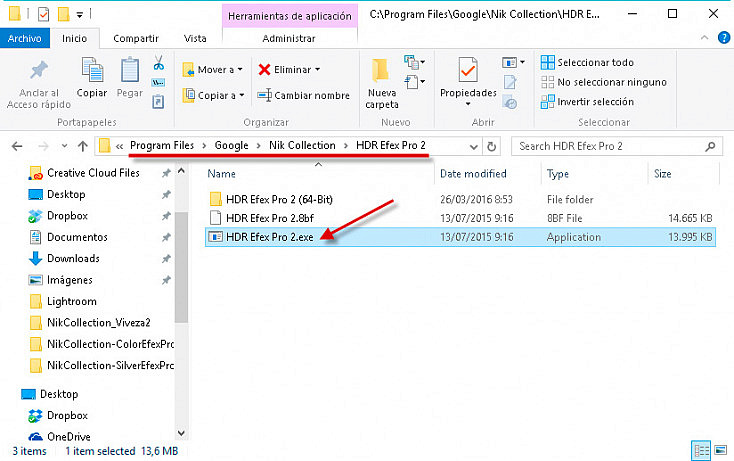
En la captura superior puedes ver cómo podrías acceder a la carpeta en la que están alojadas las herramientas y ejecutar de forma independiente cualquiera de las aplicaciones en que estés interesado.
Si quieres utilizarlas a modo de plug-in de Photoshop, Lightroom, o Aperture, recuerda que en el primer artículo de la serie te contamos cómo.
HDR Efex Pro 2: Todas Las Opciones Para Ampliar El Rango Dinámico De Tus Imágenes
A estas alturas, creo que ya está prácticamente todo dicho sobre la técnica HDR. En dzoom hemos escrito al respecto decenas de artículos en que os contábamos en qué consistía la técnica, la mejor forma de obtener las imágenes de partida, tutoriales sobre algunas de las principales herramientas del mercado, consejos para lograr fantásticos resultados, etc.
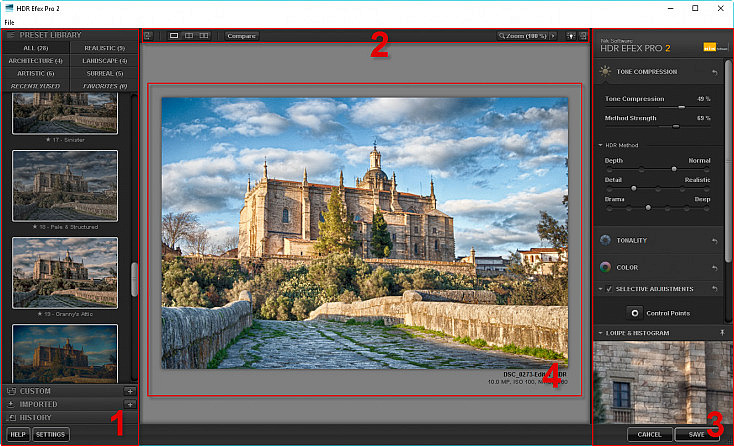
Tanto os hemos hablado de HDR, que incluso tenemos un par de artículos en que os mostrábamos todas las posibilidades de HDR Efex Pro. Aunque lo hacíamos cuando se trataba de una herramienta de pago y aún en su versión 1.
La versión 2, cuya captura puedes ver en la imagen anterior, ofrece algunas mejoras frente a la versión inicial y, por supuesto, al formar parte de la Google Nik Collection, es totalmente gratuita.
Ofrece los paneles laterales (1 y 3), el izquierdo para la aplicación de presets y visualización de los ajustes realizados a través de la historia, el derecho para la aplicación de ajustes, agrupados en "tone compression", "tonality", "color", "selective adjustments", "finishing", "loupe & histogram".
Por su parte el panel superior (2) para modificar el modo de vista y el central (4) para ver el resultado o la comparación del antes y después en función del modo de visualización.
Si quieres más información al respecto, échale un vistazo al completo tutorial que realizamos con respecto a la primera versión de la aplicación. Como te comentaba, la esencia sigue siendo la misma, así como la distribución de funcionalidad.
¿La principal ventaja de esta aplicación frente a otras HDR? La posibilidad de definir ajustes globales y, posteriormente, a través de los puntos de control (ajustes selectivos) ir realizando pequeñas modificaciones sobre aquellas zonas de la imagen que lo requieran.
Sharpener Pro 3: El Nivel De Enfoque Más Adecuado Para Cada Imagen Y Formato de Salida
Sharpener Pro 3 es la herramienta de la suite que nos permite dotar a nuestras imágenes de la nitidez adecuada. Para ello, se basa en dos grupos de parámetros: el formato de salida y los ajustes de nitidez.
A través del formato de salida (visualización o pantalla, inyección de tinta, tono continuo o laboratorio, etc.) y la distancia de visualización, define de forma automática las características de nitidez más adecuadas.
Mientras que mediante los ajustes de nitidez, globales o selectivos, es posible trabajar con los niveles de nitidez, estructura, contraste local y enfoque, para lograr el resultado deseado desde un punto de vista más creativo.
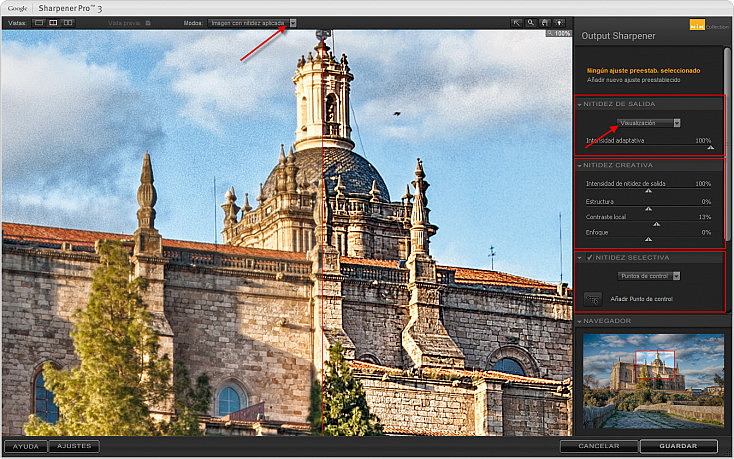
En la captura superior se puede ver cómo se ha mejorado el nivel de nitidez de la catedral a través de los ajustes de nitidez de salida y nitidez creativa (que afectan de forma global) y cómo, sin embargo, se ha reducido el nivel de nitidez en la zona del cielo, mediante un punto de control situado en esa zona en el que se ha reducido el nivel de nitidez de la imagen.
Una vez más, la funcionalidad de los puntos de control marca la diferencia en estas aplicaciones. Tienes el antes y el despúes a la izquierda y a la derecha de la captura superior, respectivamente. Como ves, es notable la diferencia, ¿verdad?
Dfine 2: Reduciendo El Ruido de Nuestras Imágenes
A pesar de que en la imagen anterior hemos reducido ligeramente el ruido de la imagen en el cielo, Sharpener pro 3 no es la herramienta adecuada para hacer esto. Para ese cometido, la suite tiene una aplicación específica. Se trata de Dfine 2.
Con Dfine 2 puedes ajustar el contraste y reducir el ruido del color por separado, lo que permite controlar fácilmente el tipo y la cantidad de reducción de ruido que se aplica a las fotos. Este ajuste es realizado de forma automática por la aplicación, aunque luego es posible modificarlo.
Además, Dfine 2 no aplica estos ajustes a toda la imagen por igual, sino que sólo actúa sobre las zonas que lo necesitan, manteniendo así el nivel de detalle en el resto.
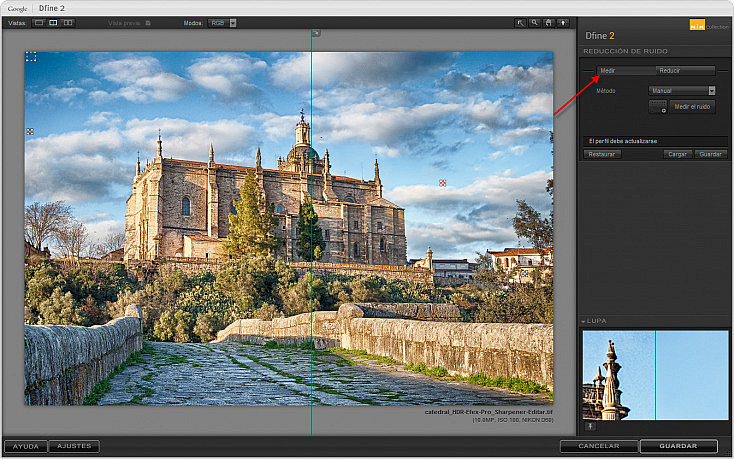
En la captura superior puede verse a través de los 3 recuadros marcados sobre el cielo, aquellas zonas en las que Dfine 2 ha tomado medidas de ruido y, por tanto, ha procedido a reducirlo de forma automática.
No obstante, a través de la opción "Reducir", Dfine 2 ofrece la posibilidad de variar los ajustes de reducción de ruido a través de las regiones seleccionadas por los puntos de control, como puedes ver en la captura inferior.
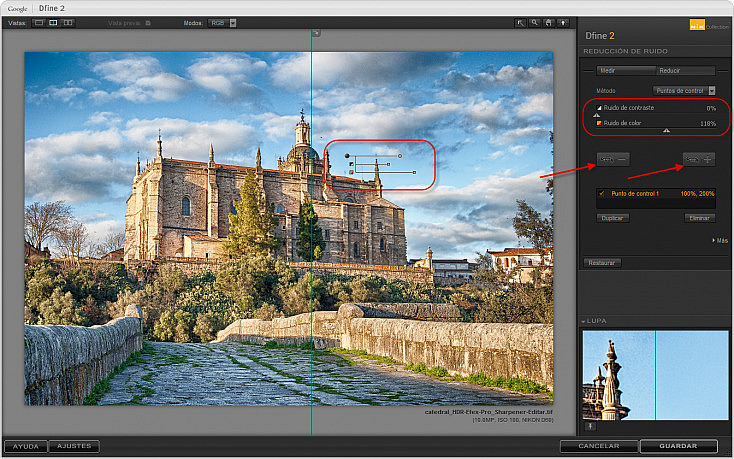
O bien, a través del método "Gamas de color". Mediante el cuenta gotas se definen aquellos colores en los que se quiere reducir el ruido y, una vez definido, se selecciona el nivel de reducción de "ruido de contraste" y "ruido de color" deseado.
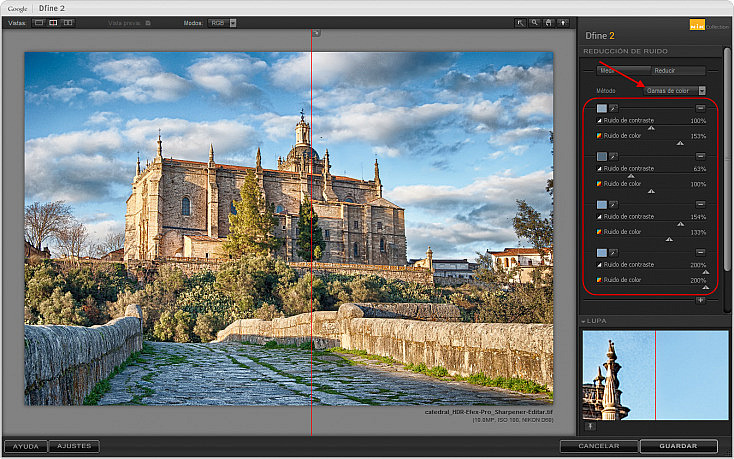
Dos alternativas para, en función de la situación y la zona de la imagen, garantizar el menor nivel de ruido posible en tus imágenes, sin perder para ello ni un ápice de nitidez.
Recopilando...
Y con estas tres herramientas de hoy, ya hemos dado un completo repaso a todas las aplicaciones de la suite. Sí, son un total de 7, a través de las que es posible cubrir casi cualquier ajuste de edición que se te ocurra. Te recuerdo el resto de artículos de la serie:
- Disfruta De La Google Nik Colection
- Analog Efex Pro 2. Da Un Toque Clásico a Tus Fotografías De Forma Rápida y Sencilla
- Color Efex Pro 4. ¡Disfruta y Combina Sus Más de 50 Filtros Y Logra Resultados de Película!
- Resultados Profesionales En Blanco y Negro con La Google Nik Collection: Gracias a Silver Efex Pro 2
- Viveza 2: La Asombrosa Funcionalidad de los Puntos de Control
Espero que te haya resultado una serie interesante y que te hayas podido aprovechar de la oportunidad que te da Google, y desde abril de 2018 DxO, de disfrutar de todas estas aplicaciones. No te pierdas tampoco los videotutoriales oficiales que tiene en Youtube.
¿Ya las has probado? Cuéntanos qué te ha parecido y si hay alguna de ellas que te resulte especialmente importante.
Enlaces Relacionados
- Disfruta De La Google Nik Colection
- 8 Consejos Clave para hacer Fotos HDR Espectaculares
- Descubre HDR Efex Pro: El Tutorial Más Completo (1)
- Cómo Incrementar La Nitidez En Tus Imágenes Con el Enfoque Selectivo en Photoshop
- Nik Collection by Google - Videotutoriales


